Ahora, Safari para Mac soporta reproducir vídeo en formato WEBM. Sin embargo, los usuarios de un iPhone todavía no pueden ver vídeos WEBM en Safari. ¿Cómo ver WEBM en iPhone? En este artículo, compartiremos contigo las 3 mejores soluciones para hacerlo.
WebM es un formato de vídeo diseñado para páginas web. Hay navegadores web, incluyendo Mozilla Firefox, Google Chrome, Opera y Safari para Mac que son compatibles de manera nativa con WebM.
En la actualidad, no está disponible reproducir vídeo WebM en iPhone. Si quieres reproducir archivos de vídeo WebM en iPhone, tendrás que utilizar un navegador que soporte WebM, un reproductor WebM o convertir el archivo WebM a MP4 (para convertir WebM a MP4 en Windows, puedes utilizar el software MiniTool MovieMaker).
Solución 1. Echa un vistazo al navegador WebM que incluye PlayerXtreme Media Player
PlayerXtreme Media Player es compatible con más de 40 formatos, por ejemplo WebM, MP4, MKV, WMV u AVI. Te permitirá retransmitir desde páginas web directamente, para que puedas ver videos WebM en línea con tu iPhone. Además, este reproductor de medios es compatible con los formatos de subtítulos más comunes y te ayudará a bajarte los subtítulos que no tengas.
PlayerXtreme Media Player es un visualizador de WebM multiplataforma que funciona en iOS, en Android, Android TV, Apple TV y Amazon Fire TV. Nos ofrece compras en la aplicación y también está disponible una versión Pro que vale $6.99.
Te mostramos cómo ver WebM en iPhone utilizando PlayerXtreme.
Paso 1. Descarga e instala PlayerXtreme en tu iPhone.
Paso 2. Abre Safari y localiza el vídeo WebM que quieras ver en tu iPhone. Abre la URL del vídeo en una pestaña nueva.
Paso 3. Haz clic sobre el enlace Abrir en y después elige Abrir en PlayerXtreme.
Paso 4. A continuación, empezará a reproducirse el vídeo WebM.
Solución 2. Reproducir vídeos locales WebM en iPhone con VLC
¿Cómo reproducir archivos WEBM? Si tienes algunos videos WebM y te gustaría reproducir estos archivos en tu iPhone, lo único que necesitas es un reproductor WebM. VLC, que es uno de los reproductores multimedia más populares, soporta casi cualquier formato de vídeo y audio y funciona en cualquier sistema operativo.
A continuación puedes ver los pasos para reproducir archivos WebM con VLC.
Paso 1. Abrir VLC después de instalarlo en tu iPhone.
Paso 2. Sigue las instrucciones que aparecen en pantalla para agregar el vídeo WebM que quieras reproducir.
Paso 3. Una vez hayas importado el archivo WebM, haz clic en Todos los archivos y podrás ver el vídeo WebM que acabas de añadir.
Paso 4. Toca sobre el vídeo WebM para que se abra.
Solución 3. Convierte WebM a MP4
La última solución es convertir WebM a MP4. Existen cantidad de programas para convertir WebM a MP4 en Internet. Para realizar la conversión rápidamente, puedes utilizar un convertidor en línea como FreeConvert. Es gratis y no lleva marca de agua. Así se utiliza:
Paso 1. Visita la página web de FreeConvert.
Paso 2. Haz clic sobre MP4 que está debajo de VIDEO Converters.
Paso 3. Dale a la opción de Elegir archivos y añade el archivo WebM a convertir desde tu iPhone.
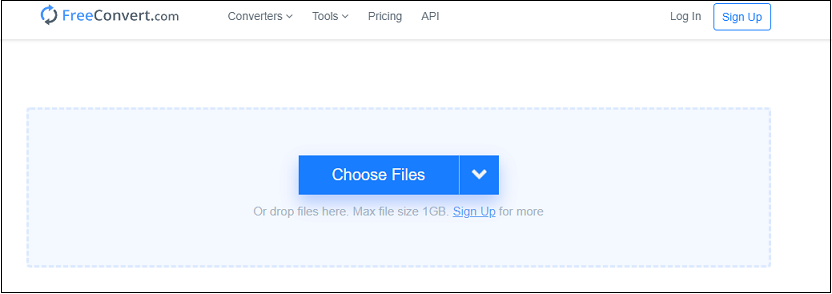
Paso 4. Asegúrate de que el formato MP4 está configurado como formato de salida predeterminado y después dale a la opción Convert to MP4 para dar comienzo al proceso de convertir WebM a MP4.
Paso 5. Cuando termine la conversión, descarga y guarda el vídeo ya convertido en tu iPhone.
Paso 6. Ahora, ya puedes abrir el vídeo convertido utilizando el reproductor de vídeo que el iPhone lleva incluido.
Artículo relacionado: Las dos métodos principales para convertir WebM a MP4 gratis
también lea: Cómo reproducir archivos MKV en Mac y en iPhone/iPad [4 Métodos]
Conclusión
¿Cómo ver WebM en iPhone? En esta publicación enumeramos las 3 mejores soluciones para hacerlo. ¡Elija cualquiera de estas soluciones para ver vídeos WebM en tu iPhone sin complicaciones!


Comentarios del usuario :